Tag Porcelain Flowers
Copyright © Charlieonline.it 2002 - 2025Tutti i diritti riservati
Return to Tutorials

Tutorial scritto da ©charlieonline graphics
il © delle immagini usate appartiene ai rispettivi autori.
Copyright © Charlieonline.it 2002 - 2025
Tutti i diritti riservati
Please read my TOU's HERE
Questo tutorial è di mia invenzione,
qualsiasi coincidenza con altri è puramente casuale.
E' permesso il suo utilizzo, ma è vietato copiarlo o spacciarlo per proprio.
Per svolgere questo tutorial è stato usato PSP9
(ma può essere eseguito anche con altre versioni)
Il tube principale è un Misted_RM
Gli Elementi di Scrap usati in questo tutorial sono mie elaborazioni,
e puoi trovarne altri QUI
| Materiale: |
|
Plugins:
Photoshop2 - Baily
Simple - Top Left Mirror
FM Tile Tools - Blend Emboss
Alcuni Plugins li puoi trovare QUI
Preparazione
Apri i tubes in PSP e minimizzali.
Nella paletta dei colori imposta come colore di primo piano/foreground #7e4a71
e come colore di sfondo /background #d7b5cf.
Imposta il gradient come segue
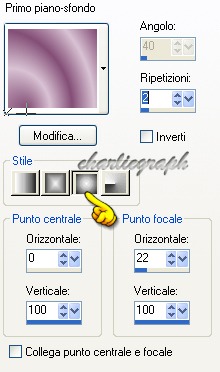
Ricordati di salvare spesso!
Cominciamo!
1 - Apri il file allegato Ch_PF_Selection.pspimage
Duplica e chiudi l'originale
Rimuovi il livello della firma
Aggiungi Nuovo livello Raster
e colora col gradiente impostato
Effetti - Plugins - Photoshop2 - Baily

Effetti - Plugins - Simple - Top Left Mirror
Effetti - Plugins - FM Tile Tools - Blend Emboss
con le impostazioni di default
2 - Aggiungi Nuovo Livello Raster
Selezione - Carica/Salva Selezione
- Carica Selezione da Canale Alfa - Selezione #1
e colora col gradiente impostato
Selezione - Nessuna Selezione
Effetti - Effetti di Trama - Veneziana

Effetti - Effetti 3D - Sfalsa Ombra

3 - Aggiungi Nuovo Livello Raster
Selezione - Carica/Salva Selezione
- Carica Selezione da Canale Alfa - Selezione #2

Colora col colore di foreground.
Effetti di Bordo - Aumenta
Abbassa l'opacità a 50
Apri il tube PorcelainFlowers, copia,
ritorna sulla tua tag e incolla come nuovo livello.
posiziona come da tag finale.
4 - Apri il tube ch-ribbon-purple1, copia,
ritorna sulla tua tag e incolla come nuovo livello.
posiziona in alto, come da tag finale.
Livelli - Duplica
Immagine - Capovolgi
Apri il tube ch-ScrapsElements-purple1
Duplica e chiudi l'originale.
Copia il tube Lace, ritorna sulla tua tag e incolla come nuovo livello.
Livelli - Disponi - Sposta giù
Duplica tante volte in modo da completare in larghezza,
posizionando perfettamente sotto il ribbon.
Quindi copia uno alla volta gli altri elementi scrap,
e incollali come nuovi livelli nella tua tag.
Posiziona come da tag finale o altro a tuo piacere.
Aggiungi la tua firma o watermark
Livelli - Unisci - Visibile
5 - Livelli - Nuovo Livello Raster
Selezione - Seleziona tutto
e colora col gradiente impostato
Selezione - Modifica - Contrai 3 px
Premi il tasto CANC della tastiera
Selezione - Nessuna Selezione
Applica la stessa Sfalsa Ombra precedente
Ripeti cambiando Verticale e Orizzontale: -1
A questo punto salva il tuo lavoro in formato .jpg
Scritto nel luglio 2007
Spero che questo tutorial ti sia piaciuto.
Return to Tutorials
My Tutorials are Registered at TWI

Per informazioni o suggerimenti
If you like write a message to my "Contatti"
Se hai dubbi o ti servono chiarimenti posta un messaggio nei "Contatti"
Copyright © Charlieonline.it 2002 - 2025
Tutti i diritti riservati
Torna all'inizio


Questo Sito è pubblicato sotto una Licenza (This website is licensed under a)
Creative Commons Attribuzione - Non commerciale - Non opere derivate 2.5 Italia License.